كيفية إيقاف تشغيل الكمبيوتر من هاتفك

كيفية إيقاف تشغيل الكمبيوتر من هاتفك
يدير Windows 10 الكثير من الخدمات المختلفة تحت الغطاء. هذه الخدمات مسؤولة عن ميزات العمل على نظام التشغيل. بالإضافة إلى الخدمات ، سيقوم Windows 10 أيضًا بتشغيل العمليات التي توفر الدعم للتطبيقات التي تعمل على نظامك. غالبًا ما توفر هذه العمليات وظيفة يمكن للتطبيقات الأخرى إضافة تكامل لها واستخدامها.
ما هو محمل CTF؟
إذا انتقلت إلى علامة التبويب "العمليات" في "إدارة المهام" ، فسيتم تشغيل عملية محمل CTF. غالبًا ما تُنسب العملية بشكل غير صحيح إلى تطبيقات Offie ولكن إذا فتحت العملية من مصدرها ، فستجد أنها عملية أساسية لنظام التشغيل Windows 10.
توفر عملية CTF دعمًا لخدمات التعرف على الكتابة اليدوية والكلام على Windows 10. يتم استخدام هذا بواسطة الميزات الأصلية في Windows 10 ، على سبيل المثال ، بواسطة Cortana ، ويتم استخدامه بواسطة التطبيقات على Windows 10 مثل تطبيقات Microsoft 365.
إذا لم يكن لديك تطبيقات Microsoft 365 مثبتة على نظامك ، فقد تستمر هذه العملية لأن Cortana يستخدمها كما تفعل لوحة الكتابة اليدوية في Windows 10.
إصلاح مشكلات CTF Loader Windows 10
لا تعد أداة تحميل CTF عملية تحتاج إلى موارد كبيرة ، ولكن قد تتسبب المشكلات في العملية أو التطبيقات التي تستخدمها في زيادة استخدام الذاكرة أو وحدة المعالجة المركزية إلى ما هو أبعد من المعتاد. يمكن أن تتعطل العملية أيضًا ، أو إذا فشلت في البدء ، فقم بمنع التطبيقات الأخرى من العمل.
1. قم بتحديث Windows 10
قد تستخدم عملية CTF Loader الكثير من الذاكرة أو وحدة المعالجة المركزية بسبب مشكلة في خدمات Windows 10 الأخرى. يصعب تحديد هذه المشكلات ، ومع ذلك ، فإن التحقق من تحديثات Windows وتثبيتها يمكن أن يحلها في كثير من الأحيان.
2. التراجع عن تحديث Windows 10
يمكن أن تتسبب تحديثات Windows 10 في حدوث مشكلات تشبه إلى حد كبير قدرتها على حلها. إذا لاحظت زيادة في استخدام وحدة المعالجة المركزية والذاكرة بواسطة عملية محمل CTF بعد تحديث Windows 10 ، فاسترجع أو أزل أحد التحديثات.
ملاحظة: سيتعين عليك في النهاية تحديث نظامك. تحقق مرة أخرى الشهر المقبل بعد إصدار تصحيح Windows 10 Tuesday ، ثم تحقق من التحديثات وقم بتثبيتها. يجب حل مشكلة التحديث.
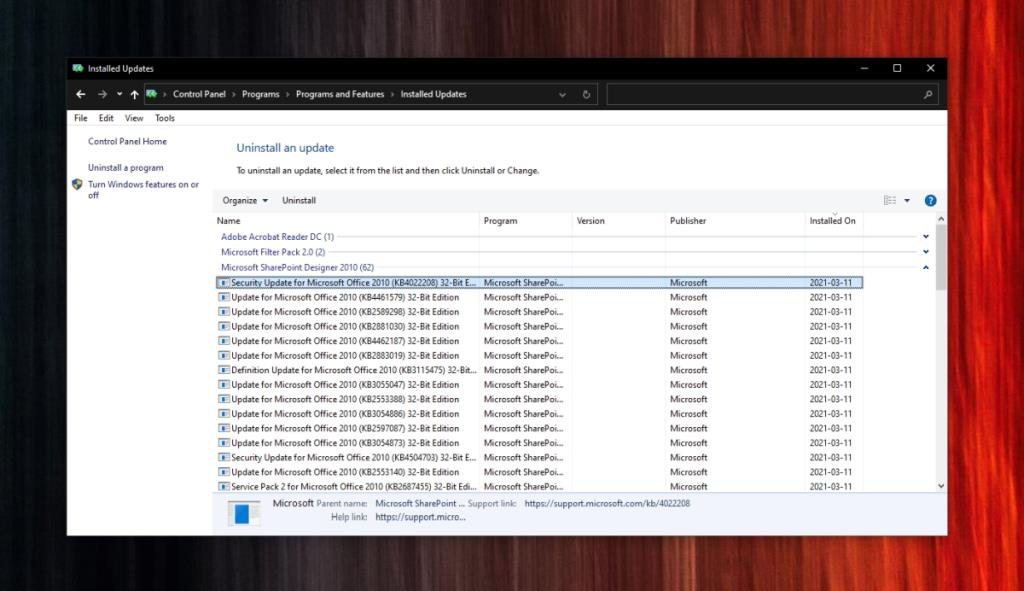
3. تقليل أولوية العملية لـ CTF Loader
إذا كانت أداة تحميل CTF تستخدم قدرًا كبيرًا من الذاكرة أو وحدة المعالجة المركزية ، فيمكنك تقليل الأهمية التي تتمتع بها العملية على نظام التشغيل Windows 10 عند تشغيلها بالتزامن مع العمليات الأخرى الأكثر أهمية.
4. فحص النظام بحثًا عن البرامج الضارة
من الممكن أن يتسبب تطبيق ضار في استخدام أداة تحميل CTF لمزيد من الذاكرة أو وحدة المعالجة المركزية. في هذه الحالة ، من الأفضل إجراء فحص كامل للنظام.
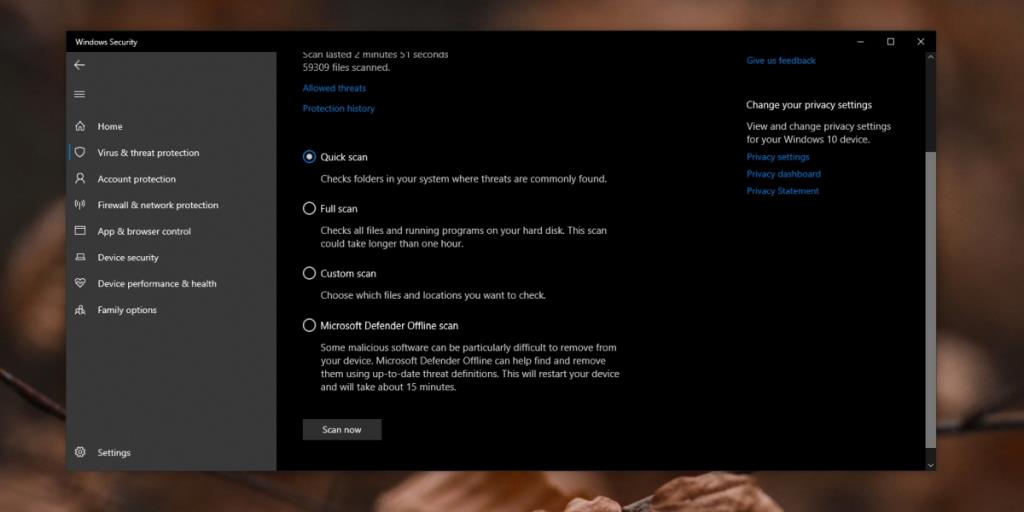
5. إلغاء تثبيت وإعادة تثبيت التطبيقات
قد تتسبب مشكلات التطبيقات التي تستخدم أداة تحميل CTF أيضًا في حدوث مشكلات في العملية نفسها. في هذه الحالة ، حاول إلغاء تثبيت وإعادة تثبيت التطبيقات التي قد تستخدم هذه الخدمة ، على سبيل المثال ، يمكنك إلغاء تثبيت Cortana وإعادة تثبيته. وبالمثل ، يمكنك إلغاء تثبيت تطبيقات Microsoft 365 وإعادة تثبيتها والتحقق من إصلاح مشاكل أداة تحميل CTF.
6. تعطيل محمل CTF
ومع ذلك ، يمكن تعطيل أداة تحميل CTF ، سيؤدي القيام بذلك إلى توقف بعض أشرطة البحث عن العمل ، لذا استخدم هذا فقط إذا لم يكن لديك خيار آخر. يجب ألا تحاول في أي وقت حذف ملف EXE الخاص بـ CTF Loader. سيؤدي ذلك إلى زعزعة استقرار نظام التشغيل Windows 10.
تكوين sc "TabletInputService" بدء = تعطيل sc stop "TabletInputService"
استنتاج
لا يخبرك CTF Loader ما الغرض منه. هذا هو السبب في أن العديد من المستخدمين يخطئون في أنه فيروس. إنها آمنة ولكنها أيضًا عملية ضرورية على نظام التشغيل Windows 10.
قد تميل إلى إزالته أو حذفه من نظامك لأنك لا تستخدم خدمة الكتابة اليدوية أو خدمات التعرف على الكلام ولكنها تتحكم في الكثير من المكونات الأخرى أو المرتبطة على Windows 10.
إذا كنت في المرحلة التي تكون فيها جاهزًا لحذف الخدمة ، فقم بإنشاء حساب مستخدم جديد لنفسك بدلاً من ذلك ولا يجب أن تواجه مشاكل مع خدمة محمل CTF عند استخدامها.
كيفية إيقاف تشغيل الكمبيوتر من هاتفك
يعمل تحديث ويندوز بشكل أساسي بالتزامن مع السجل وملفات DLL وOCX وAX المختلفة. في حال تلف هذه الملفات، ستظل معظم ميزات
تتزايد مجموعات حماية النظام الجديدة بسرعة كبيرة في الآونة الأخيرة، وكلها تقدم حلاً جديدًا للكشف عن الفيروسات/البريد العشوائي، وإذا كنت محظوظًا
تعرّف على كيفية تفعيل البلوتوث على نظامي التشغيل Windows 10/11. يجب تفعيل البلوتوث لتعمل أجهزتك بشكل صحيح. لا تقلق، الأمر سهل!
في السابق، قمنا بمراجعة NitroPDF، وهو قارئ PDF جيد يسمح أيضًا للمستخدم بتحويل المستندات إلى ملفات PDF مع خيارات مثل دمج وتقسيم ملف PDF
هل سبق لك أن استلمت مستندًا أو ملفًا نصيًا يحتوي على أحرف زائدة؟ هل يحتوي النص على الكثير من علامات النجمة والواصلات والمسافات الفارغة، وما إلى ذلك؟
لقد سألني الكثير من الأشخاص عن رمز Google المستطيل الصغير الموجود بجوار زر ابدأ في نظام التشغيل Windows 7 على شريط المهام الخاص بي، لذا قررت أخيرًا نشر هذا
يُعدّ uTorrent بلا شكّ أشهر برنامج لتنزيل التورنت على سطح المكتب. على الرغم من أنّه يعمل بسلاسة تامة معي على نظام Windows 7، إلا أن بعض الأشخاص يواجهون
يحتاج الجميع إلى أخذ فترات راحة متكررة أثناء العمل على الكمبيوتر، وعدم أخذ فترات راحة يزيد من احتمالية ظهور عينيك (حسنًا، ليس فجأة)
قد تجد العديد من التطبيقات التي قد تكون معتادًا عليها كمستخدم عادي. معظم الأدوات المجانية الشائعة تتطلب تثبيتًا مُرهقًا.







